1、内核进程
我们知道,在 Linux 中,用户态进程的“祖先”,都是 PID 号为 1 的 init 进程。比如,现在主流的 Linux 发行版中,init 都是 systemd 进程;而其他的用户态进程,会通过 systemd 来进行管理。
Linux 在启动过程中,有三个特殊的进程,也就是 PID 号最小的三个进程。
- 0 号进程为 idle 进程,这也是系统创建的第一个进程,它在初始化 1 号和 2 号进程后,演变为空闲任务。当 CPU上没有其他任务执行时,就会运行它。
- 1 号进程为 init 进程,通常是 systemd 进程,在用户态运行,用来管理其他用户态进程。
- 2号进程为 kthreadd进程,在内核态运行,用来管理内核线程。
所以,要查找内核线程,我们只需要从 2 号进程开始,查找它的子孙进程即可。比如,你可以使用 ps 命令,来查找 kthreadd 的子进程:
所以,要查找内核线程,我们只需要从 2 号进程开始,查找它的子孙进程即可。比如,你可以使用 ps 命令,来查找 kthreadd 的子进程:
$ ps -f --ppid 2 -p 2
UID PID PPID C STIME TTY TIME CMD
root 2 0 0 12:02 ? 00:00:01 [kthreadd]
root 9 2 0 12:02 ? 00:00:21 [ksoftirqd/0]
root 10 2 0 12:02 ? 00:11:47 [rcu_sched]
root 11 2 0 12:02 ? 00:00:18 [migration/0]
...
root 11094 2 0 14:20 ? 00:00:00 [kworker/1:0-eve]
root 11647 2 0 14:27 ? 00:00:00 [kworker/0:2-cgr]
使用中括号查找内核进程
$ ps -ef | grep "\[.*\]"
root 2 0 0 08:14 ? 00:00:00 [kthreadd]
root 3 2 0 08:14 ? 00:00:00 [rcu_gp]
root 4 2 0 08:14 ? 00:00:00 [rcu_par_gp]
...
常见内核进程
- kswapd0:用于内存回收。在 Swap 变高 案例中,我曾介绍过它的工作原理。
- kworker:用于执行内核工作队列,分为绑定 CPU(名称格式为 kworker/CPU86330)和未绑定 CPU(名称格式为
kworker/uPOOL86330)两类。 - migration:在负载均衡过程中,把进程迁移到 CPU 上。每个 CPU都有一个migration 内核线程。
- jbd2/sda1-8:jbd 是 JournalingBlockDevice的缩写,用来为文件系统提供日志功能,以保证数据的完整性;名称中的
sda1-8,表示磁盘分区名称和设备号。每个使用了ext4文件系统的磁盘分区,都会有一个 jbd2 内核线程。 - pdflush:用于将内存中的脏页(被修改过,但还未写入磁盘的文件页)写入磁盘(已经在3.10 中合并入了 kworker 中)。
2、环境准备
# 运行Nginx服务并对外开放80端口
$ docker run -itd --name=nginx -p 80:80 nginx
在客户端测试服务端
$ curl http://192.168.0.30/
<!DOCTYPE html>
<html>
<head>
<title>Welcome to nginx!</title>
...
在客户端发送请求
# -S参数表示设置TCP协议的SYN(同步序列号),-p表示目的端口为80
# -i u10表示每隔10微秒发送一个网络帧
# 注:如果你在实践过程中现象不明显,可以尝试把10调小,比如调成5甚至1
$ hping3 -S -p 80 -i u10 192.168.0.30
在服务端top查看
$ top
top - 08:31:43 up 17 min, 1 user, load average: 0.00, 0.00, 0.02
Tasks: 128 total, 1 running, 69 sleeping, 0 stopped, 0 zombie
%Cpu0 : 0.3 us, 0.3 sy, 0.0 ni, 66.8 id, 0.3 wa, 0.0 hi, 32.4 si, 0.0 st
%Cpu1 : 0.0 us, 0.3 sy, 0.0 ni, 65.2 id, 0.0 wa, 0.0 hi, 34.5 si, 0.0 st
KiB Mem : 8167040 total, 7234236 free, 358976 used, 573828 buff/cache
KiB Swap: 0 total, 0 free, 0 used. 7560460 avail Mem
PID USER PR NI VIRT RES SHR S %CPU %MEM TIME+ COMMAND
9 root 20 0 0 0 0 S 7.0 0.0 0:00.48 ksoftirqd/0
18 root 20 0 0 0 0 S 6.9 0.0 0:00.56 ksoftirqd/1
2489 root 20 0 876896 38408 21520 S 0.3 0.5 0:01.50 docker-containe
3008 root 20 0 44536 3936 3304 R 0.3 0.0 0:00.09 top
1 root 20 0 78116 9000 6432 S 0.0 0.1 0:11.77 systemd
...
从 top 的输出中,你可以看到,两个 CPU 的软中断使用率都超过了 30%;而 CPU 使用率最高的进程,正好是软中断内核线程 ksoftirqd/0 和 ksoftirqd/1。
虽然,我们已经知道了 ksoftirqd 的基本功能,可以猜测是因为大量网络收发,引起了 CPU 使用率升高;但它到底在执行什么逻辑,我们却并不知道。
3、使用perf分析内核进程
执行下面的 perf record 命令;并指定进程号 9 ,以便记录 ksoftirqd 的行为:
# 采样30s后退出
$ perf record -a -g -p 9 -- sleep 30
稍等一会儿,在上述命令结束后,继续执行 perf report命令,你就可以得到 perf 的汇总报告。按上下方向键以及回车键,展开比例最高的 ksoftirqd 后,你就可以得到下面这个调用关系链图:
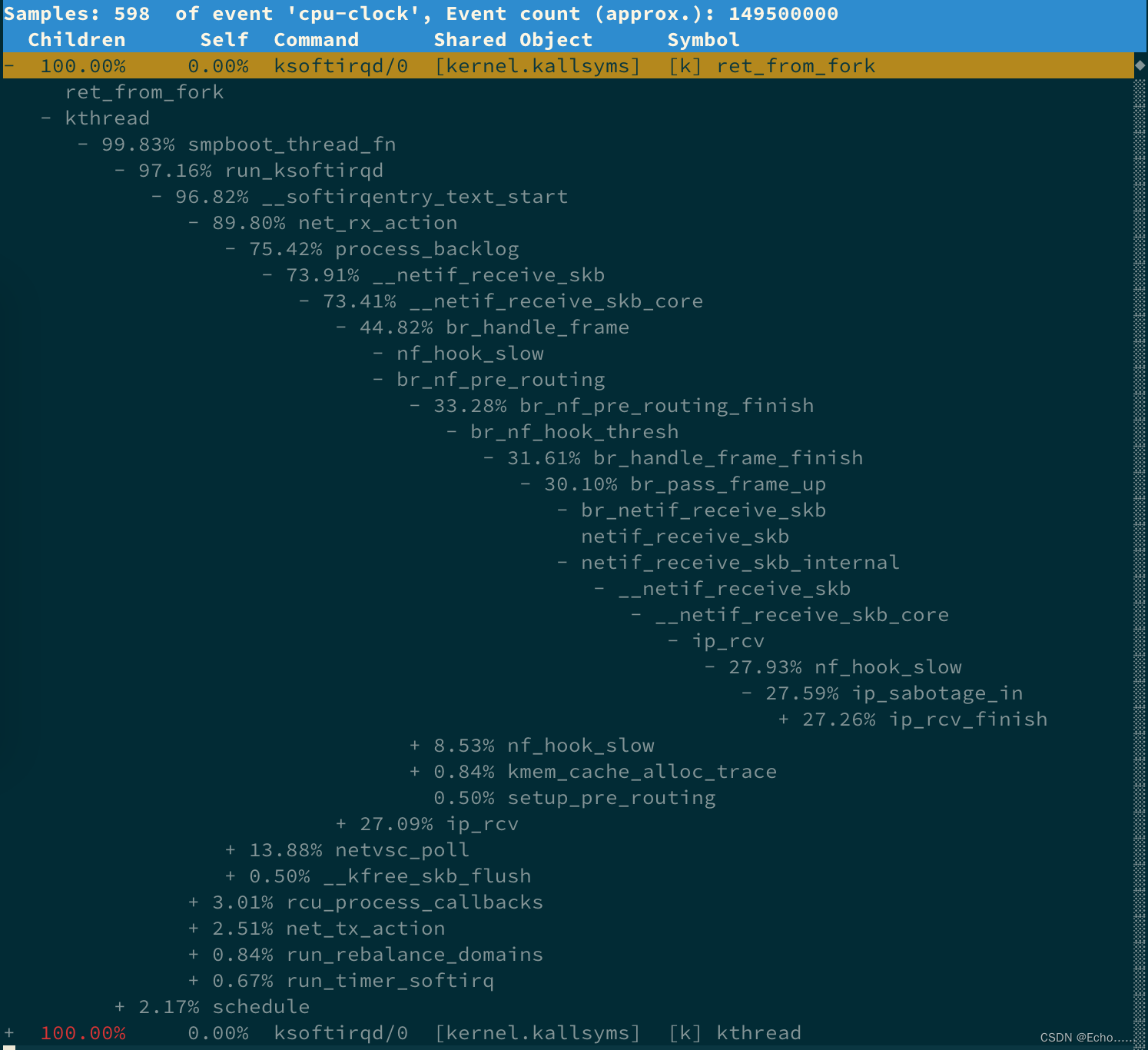
从这个图中,你可以清楚看到 ksoftirqd 执行最多的调用过程。虽然你可能不太熟悉内核源码,但通过这些函数,我们可以大致看出它的调用栈过程。
- net_rx_action 和 netif_receive_skb,表明这是接收网络包(rx 表示receive)。
- br_handle_frame ,表明网络包经过了网桥(br 表示 bridge)。
- br_nf_pre_routing,表明在网桥上执行了 netfilter 的 PREROUTING(nf 表示 netfilter)。而我们已经知道 PREROUTING
主要用来执行 DNAT,所以可以猜测这里有 DNAT发生。 - br_pass_frame_up,表明网桥处理后,再交给桥接的其他桥接网卡进一步处理。比如,在新的网卡上接收网络包、执行netfilter过滤规则等等。
前面 perf report 界面的调用链还可以继续展开。但很不幸,我的屏幕不够大,如果展开更多的层级,最后几个层级会超出屏幕范围。这样,即使我们能看到大部分的调用过程,却也不能说明后面层级就没问题。
4、生成perf火焰图
下载火焰图
$ git clone https://github.com/brendangregg/FlameGraph
$ cd FlameGraph
安装好工具后,要生成火焰图,其实主要需要三个步骤:
- 执行 perf script ,将 perf record 的记录转换成可读的采样记录;
- 执行 stackcollapse-perf.pl脚本,合并调用栈信息;
- 执行 flamegraph.pl 脚本,生成火焰图。
不过,在 Linux 中,我们可以使用管道,来简化这三个步骤的执行过程。假设刚才用 perf record 生成的文件路径为 /root/perf.data,执行下面的命令,你就可以直接生成火焰图:
$ perf script -i /root/perf.data | ./stackcollapse-perf.pl --all | ./flamegraph.pl > ksoftirqd.svg
执行成功后,使用浏览器打开 ksoftirqd.svg ,你就可以看到生成的火焰图了。如下图所示:
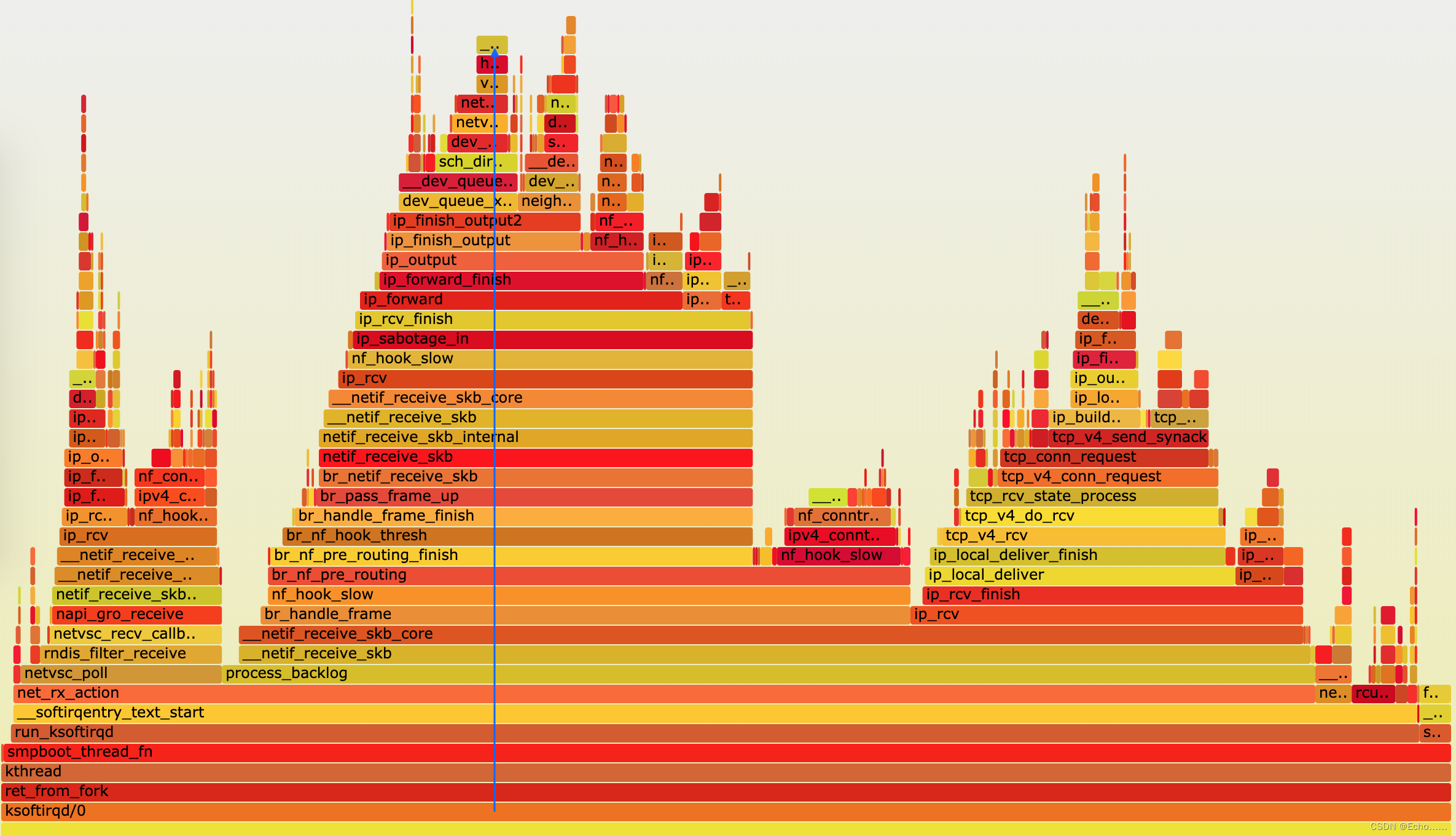
要理解火焰图,我们最重要的是区分清楚横轴和纵轴的含义。
- 横轴表示采样数和采样比例。一个函数占用的横轴越宽,就代表它的执行时间越长。同一层的多个函数,则是按照字母来排序。
- 纵轴表示调用栈,由下往上根据调用关系逐个展开。换句话说,上下相邻的两个函数中,下面的函数,是上面函数的父函数。这样,调用栈越深,纵轴就越高。
另外,要注意图中的颜色,并没有特殊含义,只是用来区分不同的函数。火焰图是动态的矢量图格式,所以它还支持一些动态特性。
比如,鼠标悬停到某个函数上时,就会自动显示这个函数的采样数和采样比例。而当你用鼠标点击函数时,火焰图就会把该层及其上的各层放大,方便你观察这些处于火焰图顶部的调用栈的细节。
- 我们顺着调用栈由下往上看(顺着图中蓝色箭头),就可以得到跟刚才 perf report 中一样的结果:
- 最开始,还是 net_rx_action 到 netif_receive_skb 处理网络收包;
- 然后, br_handle_frame 到 br_nf_pre_routing ,在网桥中接收并执行 netfilter 钩子函数;
- 再向上, br_pass_frame_up 到 netif_receive_skb ,从网桥转到其他网络设备又一次接收。
不过最后,到了 ip_forward 这里,已经看不清函数名称了。所以我们需要点击 ip_forward,展开最上面这一块调用栈:
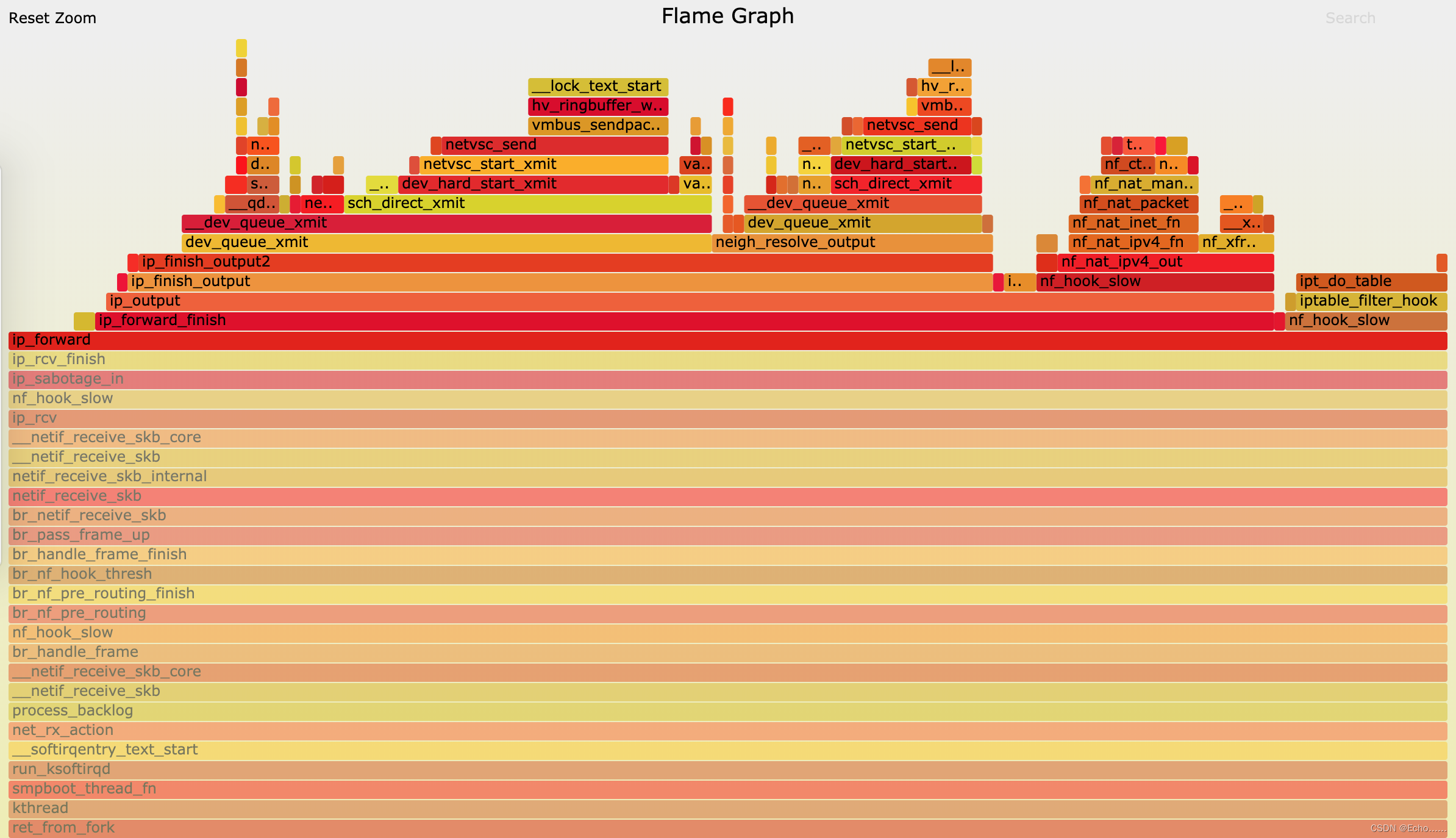
这样,就可以进一步看到 ip_forward 后的行为,也就是把网络包发送出去。根据这个调用过程,再结合我们前面学习的网络收发和 TCP/IP 协议栈原理,这个流程中的网络接收、网桥以及 netfilter 调用等,都是导致软中断 CPU 升高的重要因素,也就是影响网络性能的潜在瓶颈。